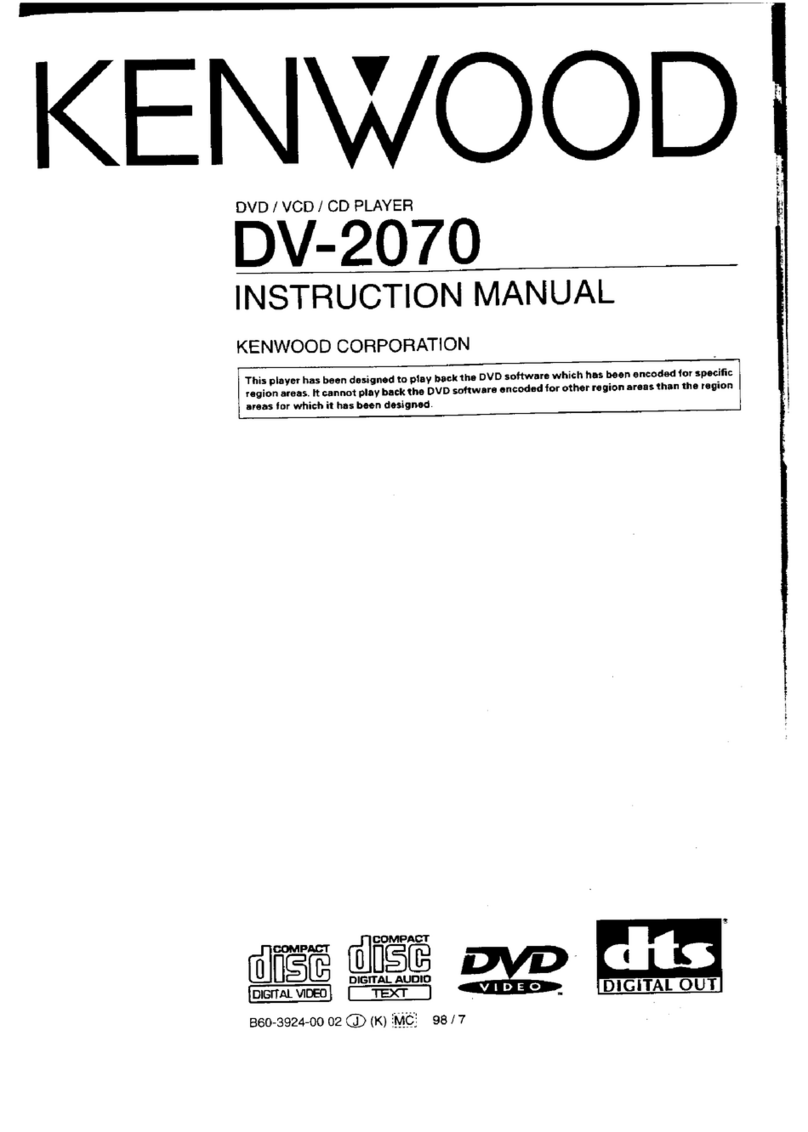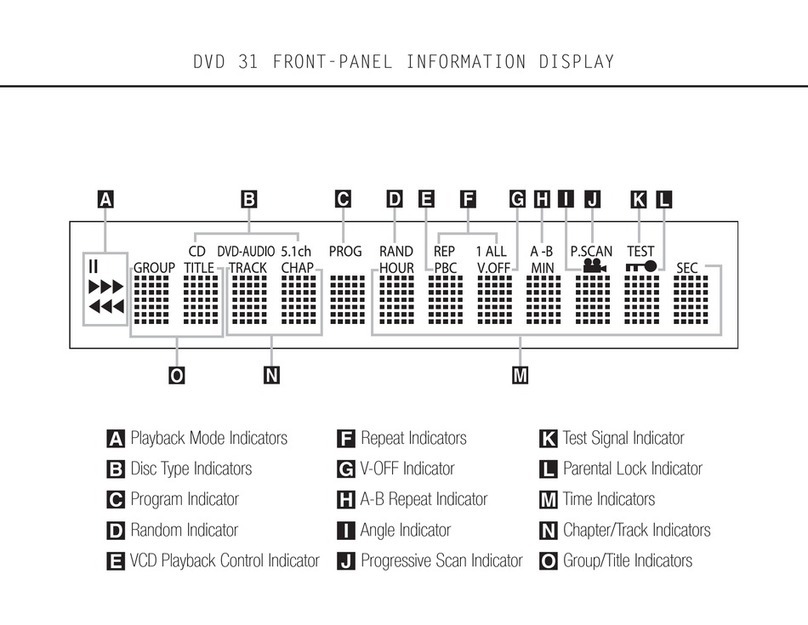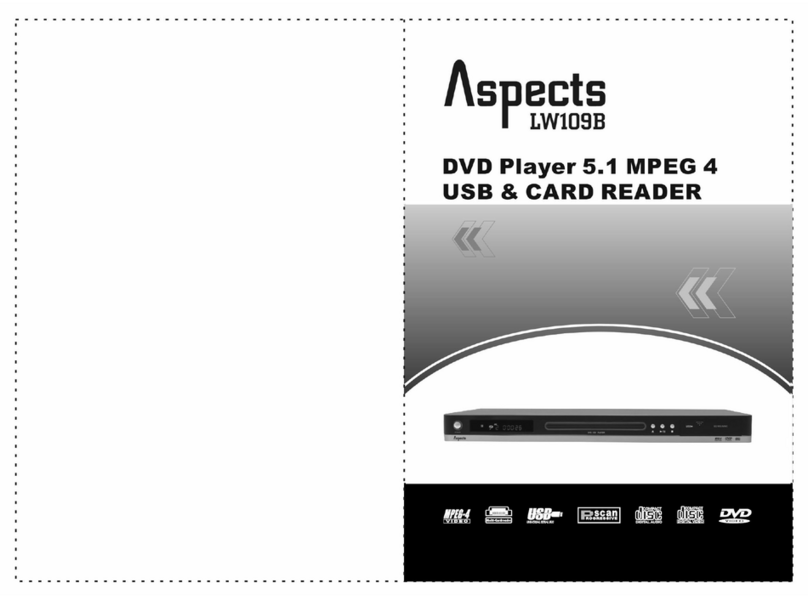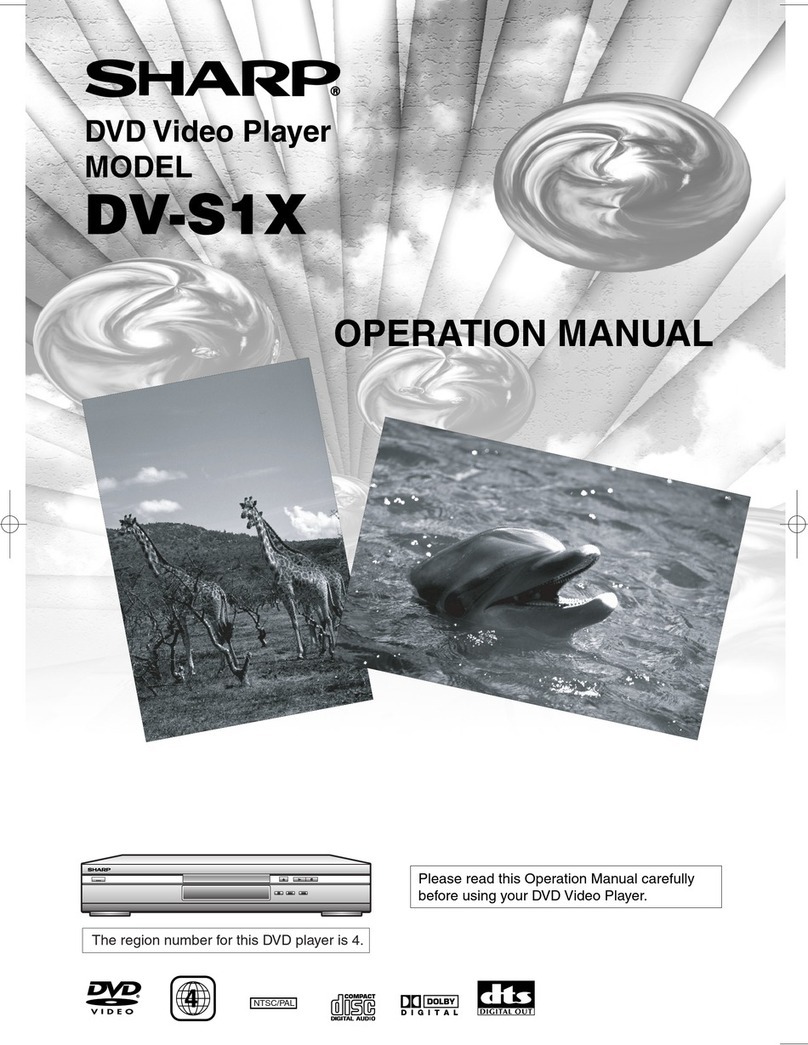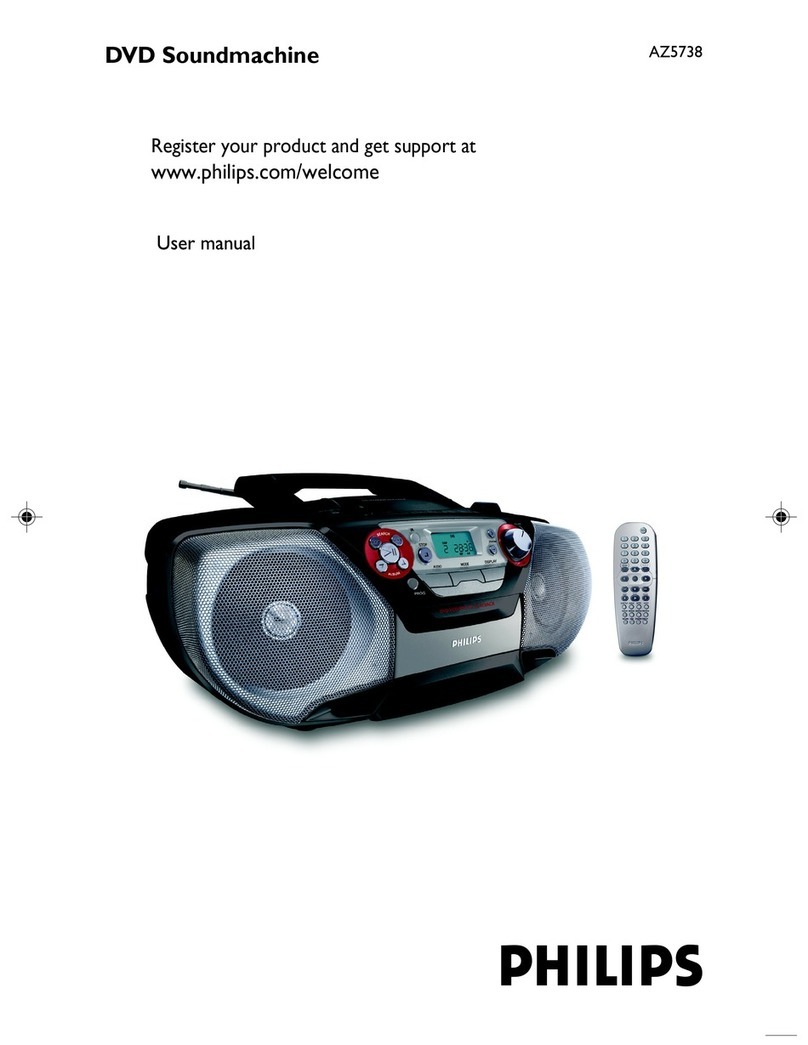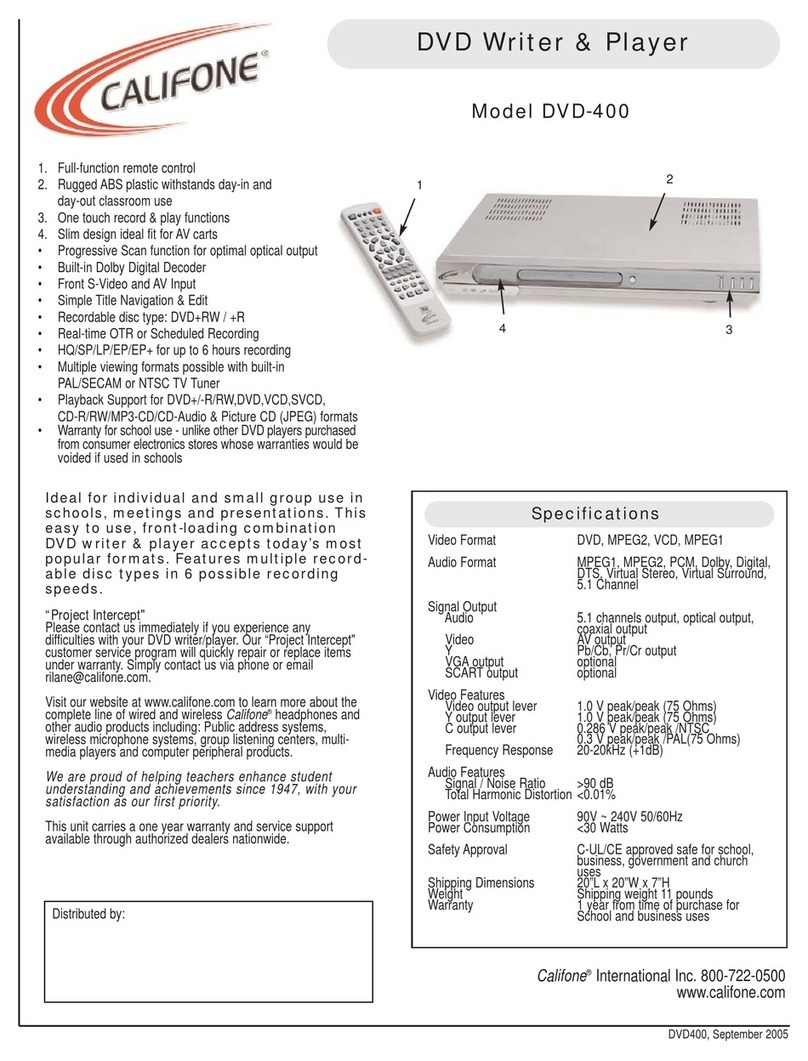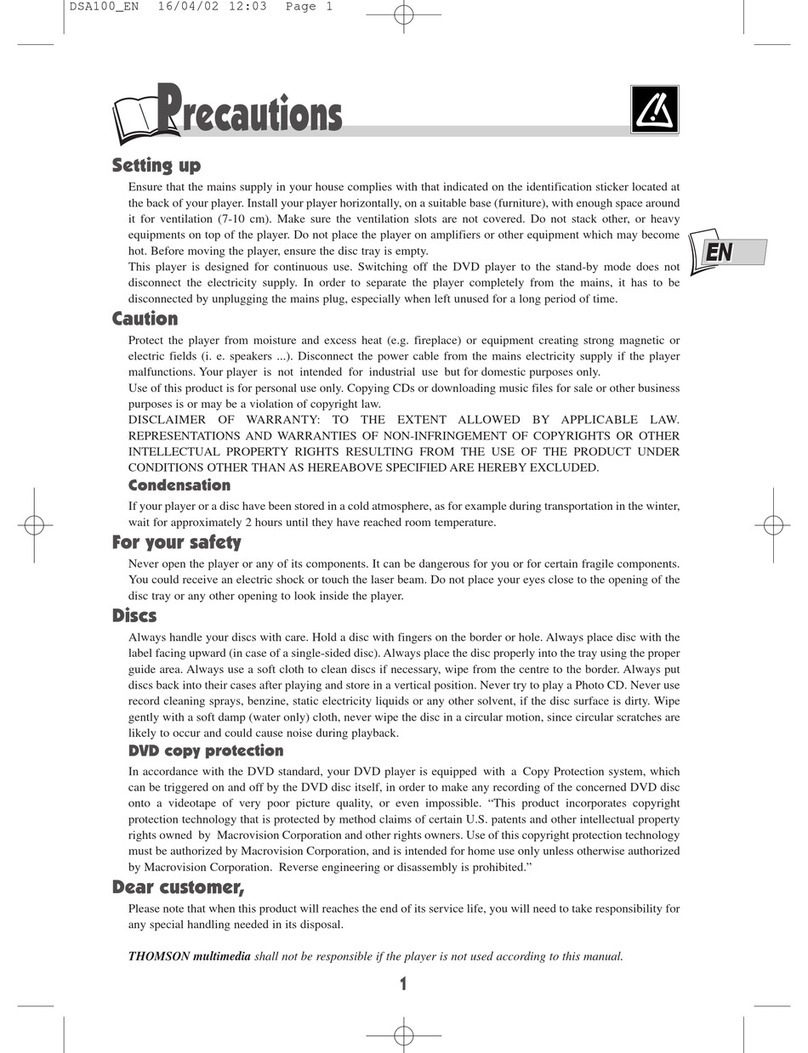NGS Apollo User manual

Apollo
User’s Manual
English 2
Français 16
Español 30
Deutsch 44
Italiano 58
Português 72
Polski 86

2
User’s Manual English 3
What’s in the box?
· Operating Unit
· User Manual
· USB Cable
· Earphone
· TV-Out Cable
· Adaptor
· Carrying Bag
· Cleaning Cloth
Buttons location and usages
(1) Earphone Jack
(2) ON/OFF/Lock Button
(3) USB Port
(4) Touch Pen
(5) Speaker
(6) Reset Button
(7) Micro SD Card Slot
(8) Microphone
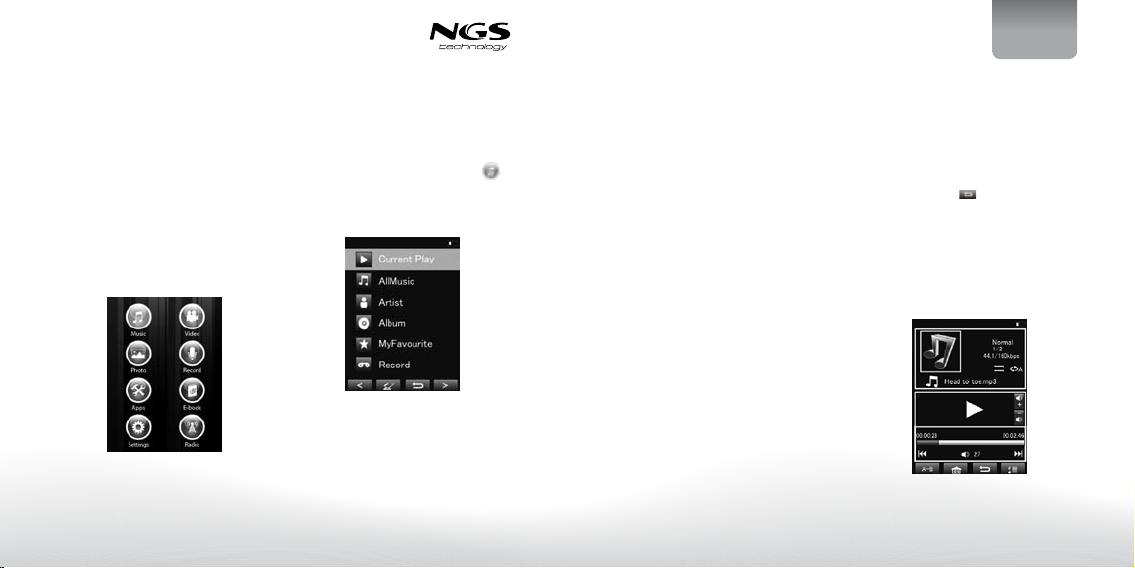
4
User’s Manual English 5
Basic Operation
Power on/off and Lock
Slide the ON/OFF/HOLD switch to the on
position and hold for 3 seconds to switch
on the device. Slide the switch to the
LOCK position to key-lock the player.
Main interface
Once your switch the player on you’ll
reach to the main interface as below.
Operation of Music Mode
Use the touch pen provided to touch
on the main menu to enter the music
mode. Once you’ve entered the music
mode, the following screen will show up.
Current play
Double click the Current Play icon to
resume playing the current song.
All Music
Double Click the All Music icon to show
your library of music, double click any
particular song to start playing.
Artist
Double Click the Artist icon to show all of
your artists, double click any particular
artist to show the songs of that artist.
Double click a song to start playing.
Album
Double Click the Album icon to browse
all of your albums, double click any
particular album to browse the songs of
that album. Double click a song to start
playing.
My Favourite
Double Click the My Favourite icon to
browse all songs that you’ve added to
be your favourite. Double click a song to
start playing.
Record
Double Click the Record icon to browse
all recorded les. Double click a le to
start playing. Click to jump back to
the main menu.
Music Player interface
Whenever you start playing a song you’ll
reach the Music Player Interface as below.

6
User’s Manual English 7
Play Music
Double click the Play button in the middle
to start playing, double click again to
pause.
Volume
Double click or to adjust the
volume.
Previous / Next
Click to jump to the next song, and
click to jump back to the previous
song.
Play Option
Double click the to enter the Play
Option Menu. You can set your preference
in Repeat Mode / Play Mode / MSEQ / EQ
Setting / User EQ Setup.
Repeat Mode
Double click Repeat Mode to choose from
Once / Repeat / All / All Repeat / Intro.
Once you’ve selected, double click to
conrm and return to sub-menu.
Play Mode
Double click Repeat Mode to choose from
In Order or Shufe Play. Once you’ve
selected your choice, double click to
conrm and return to sub-menu.
MSEQ
Double click MSEQ to choose different
sound effect from 3D / Bass / LEQ. Once
you’ve selected your choice, double click
to conrm and return to sub-menu.
EQSel
Double click EQSel to choose different
EQ from Normal / MSEQ / Rock / Pop
/ Classic / Bass / Jazz / UserEQ. Once
you’ve selected your choice, double click
to conrm and return to sub-menu.
USER EQ Setup
Double click User EQ Setup to adjust your
own EQ Setting. Once you’ve selected
your choice, double click to conrm
and return to sub-menu.
A – B Repeat
Click once to set the starting point of
the A-B Repeat, then click again to set
the ending point. The A-B repeat setting
is done. To cancel A-B repeat mode, click
again.
Lyrics
Click to choose to display lyrics.
*The player only supports. LRC lyric.
Operation of Video Mode
Use the touch pen provided to touch
on the main menu to enter the video
mode. Once you’ve entered the video
mode, the following screen will show up.
Click any particular movie in the list to
start playing.
Basic Operation
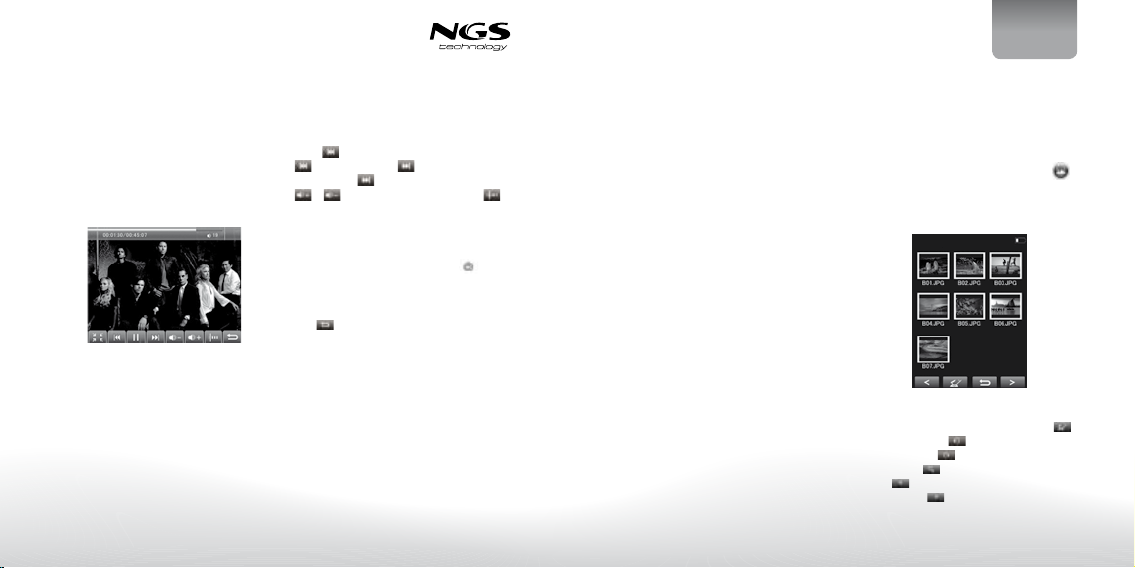
8
User’s Manual English 9
Basic Video Control
The following control panel will show up
when a video start playing.
Click to choose previous movie, hold
to rewind. Click to choose next
movie, hold to fast-forward. Click
/ to adjust the volume. Click
to resume playing from where the video
stopped last time.
TV Out function:
During the video playback, click and
connect the device to the TV with the
AV cable.
Clic to exit the TV out function and
remove the AV cable.
Video Files Supported
AVI File:
Codec: XVID
Resolution: Max. 800x480
Audio Codec: MP3
WMV File:
Codec: WMV 7/8/9
Resolution: Max. 720x480
Audio Codec: WMA
DAT File:
Codec: MPEG-I
Resolution: Max. 768x576
Audio Codec: MP3
FLV File:
Codec: Sorenson H.263
Resolution: Max. 640x480
Audio Codec: MP3
RM File:
Codec: Real Video Codec
8/9/10
Resolution: Max. 800x480
Audio Codec: Real Audio
RMVB File:
Codec: Real Video Codec
8/9/10
Resolution: Max. 800x480
Audio Codec: Real Audio
Operation of Photo Mode
Use the touch pen provided to touch
on the main menu to enter the photo
mode. Once you’ve entered the photo
mode, the following screen would show up.
Basic photo control
Click on a particular photo, and click
to open it. Click to rotate 90 degree
left, and click to rotate 90 degree
right. Click to zoom into the photo.
Click to jump back to the previous
photo, click to jump to the next
photo.
Basic Operation
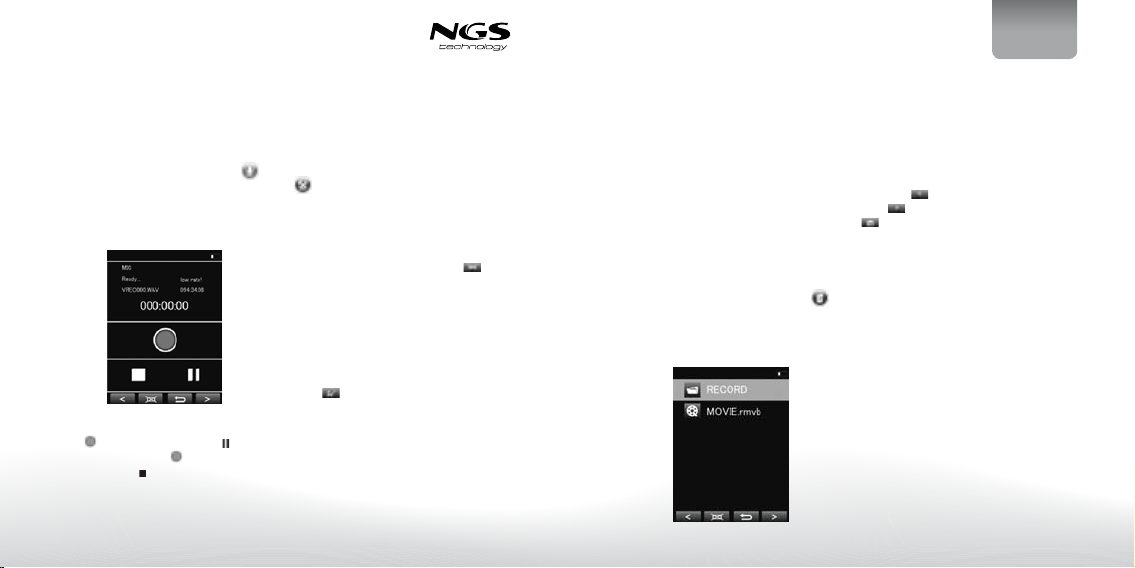
10
User’s Manual English 11
Operation of Record Mode
Use the touch pen provided to touch
on the main menu to enter the record
mode. Once you’ve entered the record
mode, the following screen would show
up.
Basic record control
Click to start recording. Click to
pause recording, click again to resume
recording. Click to stop recording.
Operation of Apps
Use the touch pen provided to touch
on the main menu to enter the apps
menu.
Explorer
Click on “Explorer” to enter the le
managing mode. To delete a le, click a
le to highlight it, and then click to
delete it.
Stopwatch
Click on the “Stopwatch” to enter the
stopwatch mode. Flip the power switch
once to start counting time, ip the
switch again to pause it. Flip the power
switch to continue the time counting.
Click to reset the current time count.
Operation of Charging
Al cargar, si el símbolo de la batería When
charging, if the battery logo is running,
means it is still charging, if the battery
logo is full, menas the charging nished.
When connected with PC, you need to
shut off the icon in your PC to see the
status of charging.
Operation of E-book
Use the touch pen provided to touch
on the main menu to enter the e-book
menu. Once you’ve entered the e-book
menu, the following screen would show up.
Basic e-book control
Double click on a particular .txt le to
open the e-book. When opened an e-book
le, click to go back to previous page,
click to skip to the next page. Click
to enter the E-Book sub-menu.
E-book Sub-menu
Page Jump: Input the page number that
you’d like to jump to.
SaveMark: Choose any empty slot to save
your bookmark to.
LoadMark: Load any previously saved
bookmarks.
DelMark: Delete any unwanted bookmark
from slots.
SetFont: Set the font size from Small,
Middle to Big
SetColor: Set the font color
Browser Mode: Choose from automatic
ipping and manual ipping
FlipTime: Choose from the time interval
between every auto ip, from 10 sec to
30 sec.
Mode: Choose from 3 different
background themes
Basic Operation
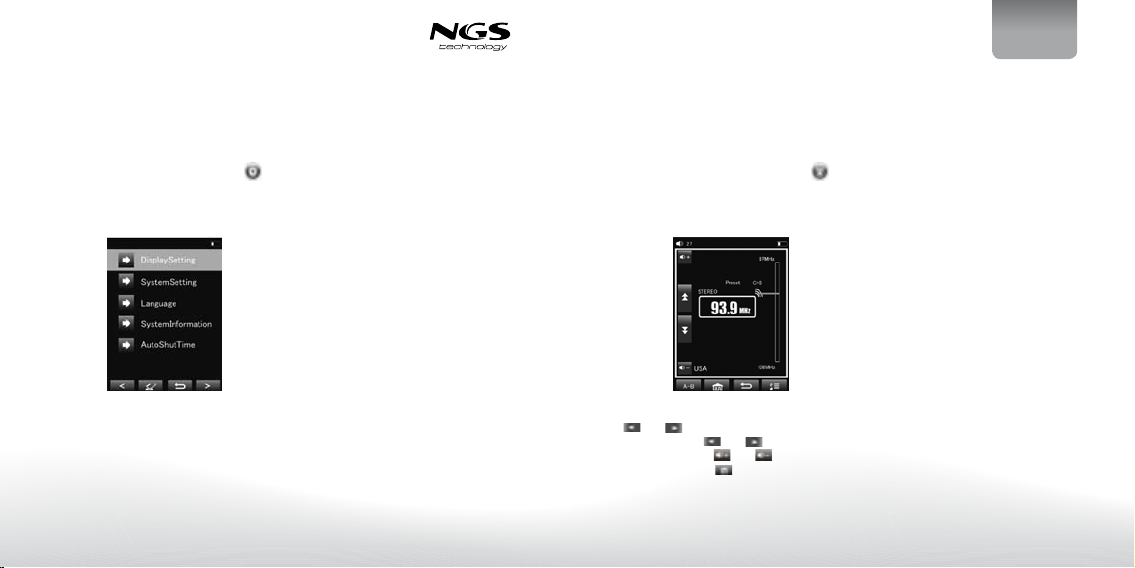
12
User’s Manual English 13
Operation of Settings Mode
Use the touch pen provided to touch
on the main menu to enter the settings
menu. Once you’ve entered the settings
menu, the following screen would show up.
Display Setting
Click in to adjust Light Time, Screen
Brightness, Light Mode and Screen Move
Style.
System Setting
Click in to upgrade rmware, to restore to
default setting or to calibrate your screen.
Language
Click in to choose your desired language.
System Information
Click into system information to check the
rmware version, the memory size and
card memory size.
AutoShut Time
Click into AutoShut Time to set the auto
shut down time of the player, from 3
minutes to No Automatic Shutdown.
Operation of Radio Mode
Use the touch pen provided to touch
on the main menu to enter the radio
menu. Once you’ve entered the radio
menu, the following screen will show up.
Basic Radio Control
and to perform manual search of
radio channels. and to perform
auto search.Click and to adjust
the volume. Click to enter the Radio
sub-menu.
Radio Sub-menu
Auto search: Click to auto search thru all
the channels.
Save Channel: Click to save the current
channel into 1 of the 30 slots.
Delete Channel: Click to delete the
channel saved in the memory slots.
Stereo Switch: Click to choose to turn on
or turn off the stereo switch
Receive area: Click to choose the area of
receiving the signal (from China, Japan,
USA, Europe and Campus Radio)
FM Record: Click to start recording the
current radio broadcasting.
Basic Operation

14
User’s Manual English 15
Flash Memory
128MB – 16GB
Micro SD Card
Max. 8GB
MP3 compressed rate supported
MP3(64 – 320 kbps)
WMA(64-384kbps)
WAV
Video format supported
AVI, WMV, DAT, FLV, RM, RMVB
Photo format supported
JPEG/BMP/GIF
Battery
Lithium rechargeable battery
Interface
USB2.0 high speed
Display
2.8” Color TFT Touch Screen
Speaker Output
8ohm1W
Weight
69g
Dimensions
60(W) * 12.5(D) * 94(H) mm
What should I do if there’s no sound when playing?
You should check the volume rst. If the volume has been turned up, maybe the memory
format of the device is incorrect.
If at any time in the future you should need to dispose of this product please note
that: Waste electrical products should not be disposed of with household waste.
Please recycle where facilities exist. Check with your Local Authority or retailer for
recycling advice. (Waste Electrical and Electronic Equipment Directive)
Technical Specication Trouble Shooting

16
Manuel d’utilisation Français 17
Contenu de l’emballage
· Unité
· Manuel d’utilisation
· Cordon USB
· Ecouteurs
· Cordon TV-Out
· Adapteur
· Sac de transport
· Tissu de netoyage
Emplacement et fonctionnement des
touches
(1) Connecteur Ecouteurs
(2) Sélecteur ON/OFF/Lock
(3) Connecteur USB
(4) Stylet(5) Altavoz
(6) Haut-parleur
(7) Touche Reset
(8) Microphone

18 Manuel d’utilisation Français 19
Fonctionnement basique
Mise en marche/arrêt et
verrouillage des touches
Positionnez le commutateur ON/OFF/
HOLD sur ON pendant 3 secondes pour
mettre en marche l’unité. Positionnez le
commutateur sur LOCK pour verrouiller
les commandes de l’unité.
Interface principale
Une fois le lecteur en marche, l’interface
ci-dessous s’afche.
Fonctionnement du mode
Musique
Utilisez le stylet fourni pour taper sur
edu menu principal pour accéder au mode
Musique. Une fois dans le mode Musique,
l’interface suivante s’afche.
Current play
Tapez deux fois sur l’icône Current Play
pour reprendre la lecture de la musique
sélectionnée.
All Music
Tapez deux fois sur l’icône All Music
pour afcher votre librairie de chiers
musique, tapez deux fois sur une musique
pour lancer la lecture.
Artist
Tapez deux fois sur l’icône Artist pour
afcher tous les artistes, tapez deux fois
sur un artiste pour afcher les musiques
de cet artiste. Tapez deux fois sur une
musique pour lancer la lecture.
Album
Tapez deux fois sur l’icône Album pour
parcourir vos albums, tapez deux fois sur
un album pour parcourir ses musiques.
Tapez deux fois sur une musique pour
lancer la lecture.
My Favourite
Tapez deux fois sur l’icône My Favourite
pour parcourir toutes les musiques
ajoutées à vos favoris. Tapez deux fois sur
une musique pour lancer la lecture.
Record
Tapez deux fois sur l’icône Record pour
parcourir tous les chiers enregistrés.
Tapez deux fois sur un chier pour lancer
la lecture. Tapez sur pour revenir au
menu principal.
Interface du lecteur audio
Lorsque vous lancez la lecture d’une
musique, l’interface du lecteur audio
ci-dessous s’afche.
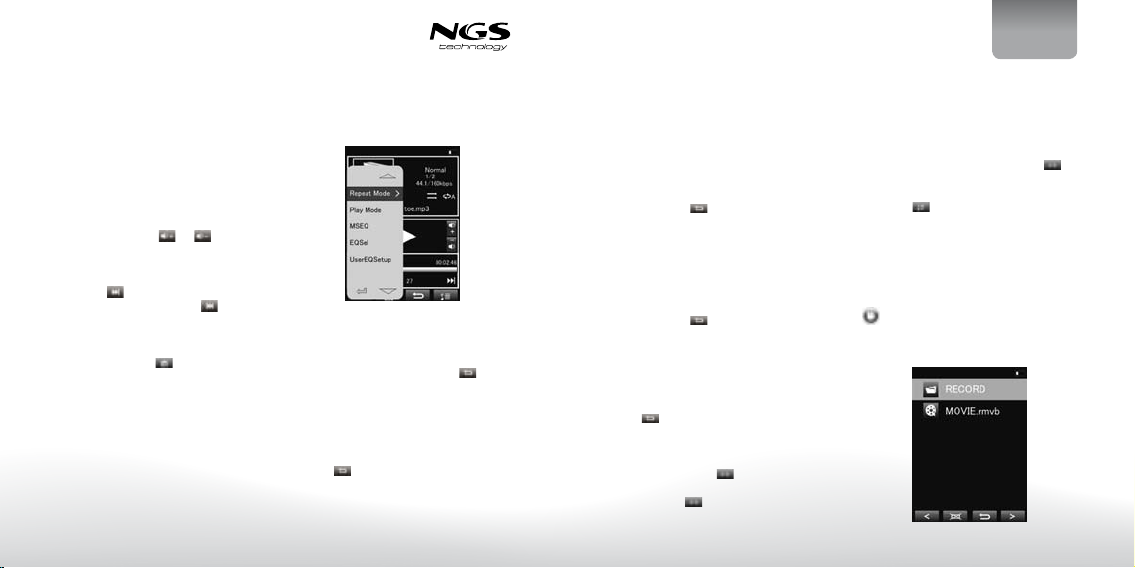
20 Manuel d’utilisation Français 21
Play Music
Tapez deux fois sur le bouton Play du
centre pour lancer la lecture, tapez deux
fois pour mettre la lecture en pause.
Volume
Tapez deux fois sur ou pour régler
le volume.
Previous / Next
Tapez sur pour sélectionner la
musique suivante, tapez sur pour
sélectionner la musique précédente.
Play Option
Tapez deux fois sur pour accéder au
menu Options de lecture. Vous pouvez
dénir vos préférences pour les options
suivantes : Repeat Mode / Play Mode /
MSEQ / EQ Setting / User EQ Setup.
Repeat Mode
Tapez deux fois sur Repeat Mode pour
sélectionner parmi Once / Repeat /
All / All Repeat / Intro. Une fois votre
choix établi, tapez deux fois sur pour
conrmer et revenir au sous-menu.
Play Mode
Tapez deux fois sur Repeat Mode pour
sélectionner parmi dans In Order y Shufe
Play. Une fois sélectionné, tapez deux
fois sur pour conrmer et revenir au
sous-menu.
MSEQ
Tapez deux fois sur MSEQ pour
sélectionner un effet sonore parmi 3D /
Bass / LEQ. Une fois sélectionné, tapez
deux fois sur pour conrmer et revenir
au sous-menu.
EQSel
Tapez deux fois sur EQSel para elegir
entre las diferentes ecualizaciones Normal
/ MSEQ / Rock / Pop / Classic / Bass /
Jazz / UserEQ. Une fois sélectionné, tapez
deux fois sur pour conrmer et revenir
au sous-menu.
USER EQ Setup
Tapez deux fois sur User EQ Setup pour
régler votre propre Egaliseur personnalisé.
Une fois sélectionné, tapez deux fois
sur pour conrmer et revenir au
sous-menu.
A – B Repeat
Tapez une fois sur pour dénir le point
de départ de la répétition A-B, tapez
ensuite sur pour dénir le point de
n de la répétition. La répétition A-B
est congurée. Pour annuler le mode de
répétition A-B, tapez à nouveau sur .
Lyrics
Tapez sur pour afcher le lyrique.
*Le lecteur prend seulement en charge
les chiers lyriques. LRC.
Fonctionnement du mode
Vidéo
Utilisez le stylet fourni pour taper sur
du menu principal pour accéder au
mode Vidéo. Une fois dans le mode Vidéo,
l’interface suivante s’afche.
Fonctionnement basique
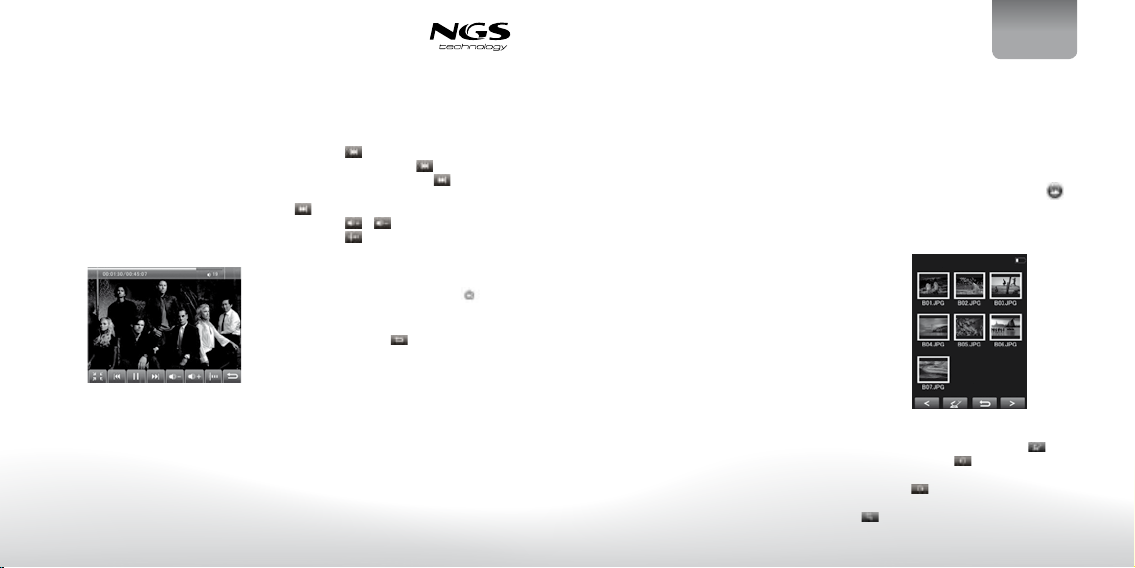
22 Manuel d’utilisation Français 23
Tapez sur une vidéo de la liste pour lancer
la lecture.
Commandes vidéo basiques
Le panneau de commandes suivant
s’afche lors du lancement de la lecture
d’une vidéo.
Tapez sur pour sélectionner la vidéo
précédente, maintenez pour effectuer
un rembobinage. Tapez sur pour
sélectionner la vidéo suivante, maintenez
pour effectuer une avance rapide.
Tapez sur / pour régler le volume.
Tapez sur pour reprendre la lecture à
partir du point d’arrêt.
Funcion TV Out
Pendant la reproduction appuyer et
connecter le baladeur et la television
avec le cable A/V.
Appuyer le bouton pour nir la
reproduction TV-Out, et déconnectez le
cable A/V.
Fichiers vidéo pris en charge
AVI Vidéo:
Codec: XVID
Resolution: Max. 800x480
Audio Codec: MP3
WMV Vidéo:
Codec: WMV 7/8/9
Resolution: Max. 720x480
Audio Codec: WMA
DAT Vidéo:
Codec: MPEG-I
Resolution: Max. 768x576
Audio Codec: MP3
FLV Vidéo:
Codec: Sorenson H.263
Resolution: Max. 640x480
Audio Codec: MP3
RM Vidéo:
Codec: Real Video Codec
8/9/10
Resolution: Max. 800x480
Audio Codec: Real Audio
RMVB Vídeo:
Codec: Real Video Codec
8/9/10
Resolution: Max. 800x480
Audio Codec: Real Audio
Fonctionnement du mode
Photo
Utilisez le stylet fourni pour taper sur
du menu principal pour accéder au mode
Photo. Une fois en mode Photo, l’interface
suivante s’afche.
Commandes photo basiques
Cliquez sur une photo, tapez sur pour
l’ouvrir. Tapez sur pour effectuer une
rotation de 90 degrés vers la gauche,
tapez sur pour effectuer une rotation
de 90 degrés vers la droite. Tapez sur
pour effectuer un zoom avant sur la
Fonctionnement basique
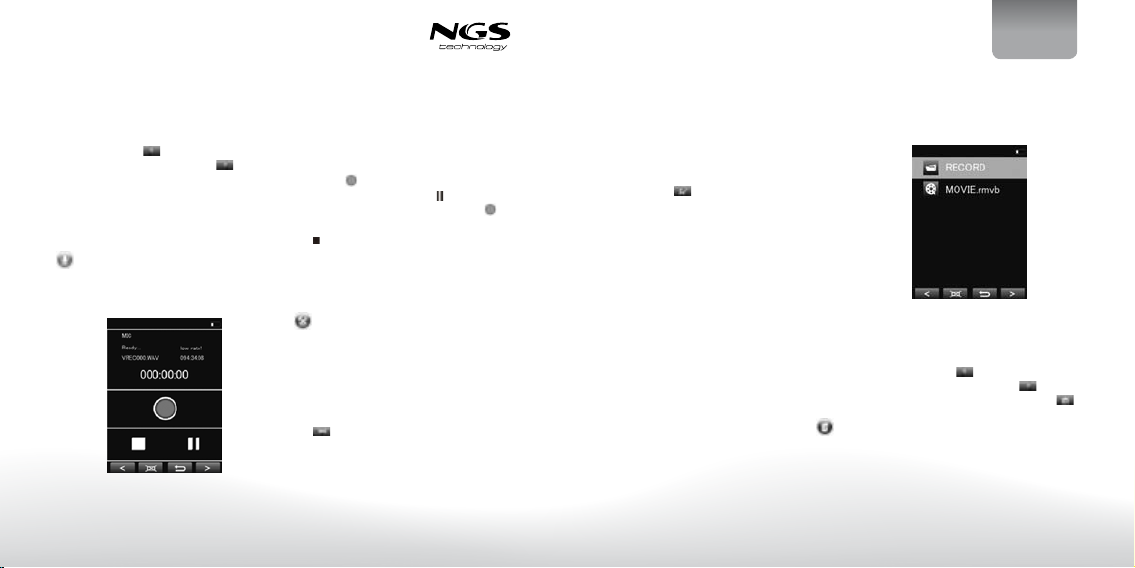
24 Manuel d’utilisation Français 25
photo. Tapez sur pour sélectionner
la photo précédente, tapez sur pour
sélectionner la photo suivante.
Fonctionnement du mode
Enregistrement
Utilisez le stylet fourni pour taper sur
du menu principal pour accéder au
mode Enregistrement. Une fois dans le
mode Enregistrement, l’interface suivante
s’afche.
Commandes d’enregistrement
basiques
Tapez sur pour démarrer
l’enregistrement. Tapez sur pour mettre
l’enregistrement en pause, tapez sur
pour reprendre l’enregistrement. Tapez
sur pour arrêter l’enregistrement.
Fonctionnement du mode
Applications
Utilisez le stylet fourni pour taper sur
du menu principal pour accéder au
menu Apps.
Explorer
Tapez sur “Explorer” pour accéder
au mode de gestion des chiers. Pour
supprimer un chier, tapez un chier pour
le mettre en surbrillance, tapez ensuite
sur pour le supprimer.
Stopwatch
Tapez sur le “Stopwatch” pour accéder
au mode Chronomètre. Utilisez le
commutateur d’alimentation une fois pour
démarrer le compteur, utilisez à nouveau
le commutateur pour mettre en pause
le compteur. Utilisez le commutateur
d’alimentation pour relancer le compteur.
Tapez sur pour réinitialiser le
compteur.
Concernant le chargement de la
batterie de l’appareil
Le symbole de la batterie est actif cela signie
que la charge est en cours.
Lorsque le logo de la batterie est remplie
et inactive, la batterie est complètement
chargée. Lors d'un connection à un pc,
vous devez fermer/déconnecter l'îcone
représentant le produit dans votre ordinateur
an de connaître l'état de la charge.
Fonctionnement du mode
E-book
Utilisez le stylet fourni pour taper sur
du menu principal pour accéder au menu
e-book. Une fois dans le menu e-book,
l’interface suivante s’afche.
Commandes e-book basiques
Tapez deux fois sur on un chier .txt
particulier pour ouvrir un e e-book.
Lorsque vous avez ouvert un chier
e-book, tapez sur pour accéder à
la page précédente, tapez sur pour
accéder à la page suivante. Tapez sur
pour accéder au sous-menu E-Book.
Sous-menu E-book
Saut de page: saisissez le numéro
de la page à laquelle vous souhaitez
directement accéder.
Enregistrer signet: sélectionnez un
emplacement vide pour y sauvegarder
Fonctionnement basique
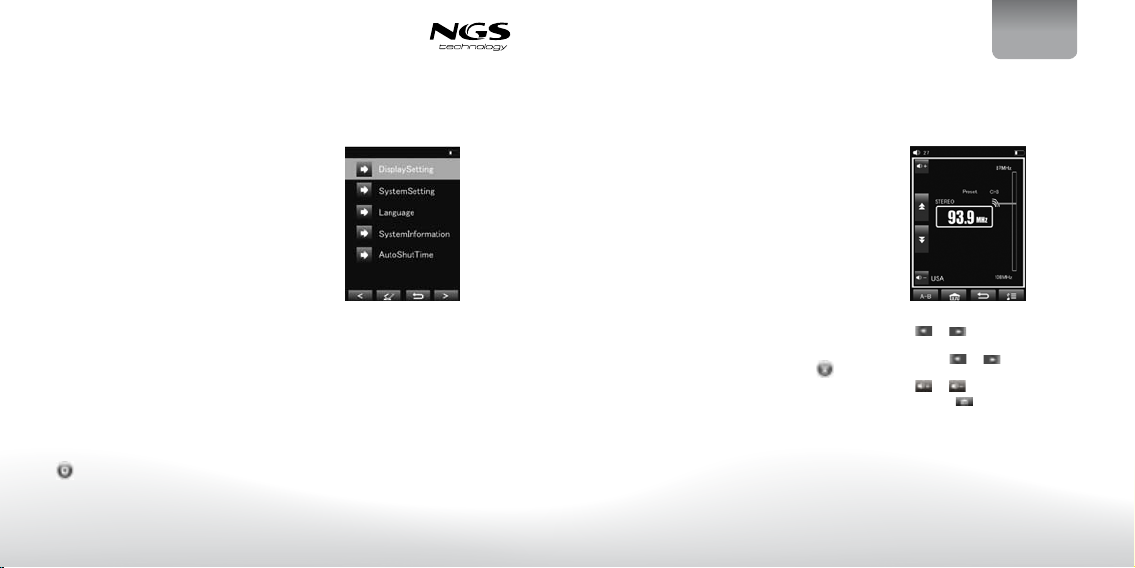
26 Manuel d’utilisation Français 27
votre signet.
Charger signet: permet de charger un
signet précédemment sauvegardé.
Supprimer signet: pour supprimer un
signet d’un emplacement.
Dénir la police: permet de dénir la
taille de la police parmi Petite, Moyenne
ou Grande
Dénir la couleur: permet de dénir la
couleur de la police
Mode de navigation: permet de
sélectionner parmi le changement de
page manuel et automatique
Durée de l’intervalle: permet de
sélectionner une durée d’intervalle parmi
Auto, 10 sec à 30 sec.
Mode: permet de sélectionner parmi les 3
différents arrière-plans.
Fonctionnement du mode
Conguration
Utilisez le stylet fourni pour taper sur
du menu principal et accéder au
menu Conguration. Une fois dans le
menu Conguration, l’interface suivante
s’afche.
Display Setting
Tapez sur ce bouton pour régler le délai
de rétro éclairage, la luminosité de
l’écran, le mode de rétro éclairage et le
mode de déplacement de l’écran.
System Setting
Tapez sur ce bouton pour mettre à jour le
rmware, pour restaurer la conguration
par défaut ou calibrer l’écran.
Language
Tapez sur cette option pour sélectionner
la langue de votre choix.
System Information
Tapez sur Informations système pour
consulter la version du rmware, la taille
mémoire du disque et celle de la carte
mémoire.
AutoShut Time
Tapez sur Délai d’extinction automatique
pour régler le délai de mise hors tension
automatique du lecteur, de 3 minutes à
Aucune mise hors tension automatique.
Fonctionnement du mode
Radio
Utilisez le stylet fourni pour taper sur
du menu principal pour accéder aumenu
Radio.Une fois dans le menu Radio,
l’interface suivante s’afche.
Commandes radio basiques
Tapez sur et pour effectuer
une recherche manuelle des fréquences
radio. Maintenez et enfoncés pour
effectuer une Recherche automatique.
Tapez sur et pour régler le
volume. Tapez sur pour accéder au
sous-menu Radio.
Sous-menu Radio
Recherche automatique: Tapez sur ce
bouton pour effectuer une Recherche
automatique sur toutes les fréquences.
Mémorisation de fréquence: Tapez
sur ce bouton pour mémoriser la
Fonctionnement basique

28 Manuel d’utilisation Français 29
Mémoire Flash
128 Mo – 16 Go
Carte mémoire Micro SD
Max. 8GB
Taux de compression MP3 supporté
MP3(64 – 320 kbps)
WMA(64-384kbps)
WAV
Formats vidéo supportés
AVI, WMV, DAT, FLV, RM, RMVB
Formats image supportés
JPEG/BMP/GIF
Batterie
Batterie Lithium rechargeable
Interfaz
USB 2 haute vitesse
Ecran
2.8 pouces couleur TFT tactile
Puissance du haut-parleur
8 ohm 1W
Poids
69g
Dimensions
60 (W) * 12.5 (D) * 94 (H) mm
Spécications techniques
Que dois-je faire lorsque je n’entends pas de son?
Vériez d’abord le niveau du volume. Si le volume est au maximum, cela signie que le
format de disque du média de stockage est incompatible.
A noter lors de la disposition de ce produit : les déchets d’équipements électriques
ne doivent pas être jetés avec les déchets ménagers. Veuillez recycler l’unité dans
un centre de collecte approprié. Consultez vos autorités locales ou votre revendeur
pour obtenir des conseils sur le recyclage de l’appareil. (Directive liée aux déchets
des équipements électriques et électroniques).
Dépannage
fréquence sélectionnée dans un des 30
emplacements mémoire.
Suppression de fréquence : Tapez sur
ce bouton pour supprimer la fréquence
mémorisée dans un des emplacements
mémoire.
Commutateur Stéréo : tapez sur ce
bouton pour activer/désactiver le mode
stéréo
Zone de réception : tapez sur ce bouton
pour sélectionner la zone de réception
du signal (Chine, Japon, USA, Europe et
Campus Radio)
Enregistrement FM : Tapez sur ce bouton
pour démarrer l’enregistrement du
programme radio en cours de diffusion.

30
Guía del Usuario Español 31
¿Qué incluye el paquete?
· Unidad
· Manual del usuario
· Cable USB
· Cable TV-Out
· Auriculares
· Bolsa transporte
· Trapo de limpieza
· Adaptador de corriente
Ubicación y uso de los botones
(1) Toma para auriculares
(2) Botón ON/OFF/Lock
(3) Puerto USB
(4) Lápiz táctil
(5) Altavoz
(6) Botón Reset
(7) Ranura para tarjetas microSD
(8) Micrófono

32
Guía del Usuario Español 33
Uso básico
Encendido/apagado y bloqueo
Deslice el interruptor ON/OFF/HOLD a
la posición ON y sosténgalo 3 segundos
para encender el aparato. Deslice el
interruptor a la posición LOCK para
bloquear las teclas del reproductor.
Interfaz principal
Cuando encienda el reproductor se abrirá
la interfaz principal mostrada debajo.
Uso del modo Música
Use el lápiz táctil provisto para tocar
en el menú principal y entrar al menú de
música. Una vez en el menú de música, se
mostrará la siguiente pantalla.
Current play
Haga doble clic en el icono Current Play
para reanudar la reproducción de la
canción actual.
All Music
Haga doble clic en el icono All Music para
ver la biblioteca de música; haga doble
clic en cualquier canción para empezar a
reproducirla.
Artist
Haga doble clic en el icono Artist para
mostrar todos los intérpretes; haga doble
clic en cualquier intérprete para mostrar
todas sus canciones. Haga doble clic en
una canción para empezar a reproducirla.
Album
Haga doble clic en el icono Album para
explorar todos sus álbumes; haga doble
clic en cualquier álbum para explorar las
canciones del álbum. Haga doble clic en
una canción para empezar a reproducirla.
My Favourite
Haga doble clic en el icono My Favourite
para explorar todas las canciones que
haya añadido a sus favoritos. Haga doble
clic en una canción para reproducirla.
Record
Haga doble clic en el icono Record para
explorar todos los archivos grabados. Haga
doble clic en un archivo para empezar a
reproducirlo. Pinche para volver al
menú principal.
Interfaz del reproductor
de música
Siempre que empiece a reproducir
una canción se abrirá la interfaz del
reproductor de música como se muestra
abajo.

34
Guía del Usuario Español 35
Play Music
Haga doble clic en el botón Play del
centro para empezar a reproducir. Vuelva
a hacer doble clic para pausar.
Volume
Haga doble clic en o para ajustar
el volumen.
Previous / Next
Haga clic en para saltar a la siguiente
canción y haga clic en para saltar a la
canción anterior.
Play Option
Haga doble clic en el icono
para entrar al menú de opciones de
reproducción. Aquí podrá ajustar las
preferencias de Repeat Mode / Play Mode
/ MSEQ / EQ Setting / User EQ Setup.
Repeat Mode
Haga doble clic en Repeat Mode para
elegir entre Once / Repeat / All /
All Repeat / Intro. Una vez que haya
realizado la selección, haga doble clic en
para conrmar y volver al submenú.
Play Mode
Haga doble clic en Repeat Mode para
elegir entre In Order ou Shufe Play. Una
vez realizada la selección, haga doble
clic en para conrmar y volver al
submenú.
MSEQ
Haga doble clic en MSEQ para elegir entre
los diferentes efectos de audio 3D / Bass /
LEQ. Una vez realizada la selección, haga
doble clic en para conrmar y volver
al submenú.
EQSel
Haga doble clic en EQSel para elegir entre
las diferentes ecualizaciones Normal /
MSEQ / Rock / Pop / Classic / Bass / Jazz
/ UserEQ. Una vez realizada la selección,
haga doble clic en para conrmar y
volver al submenú.
USER EQ Setup
Haga doble clic en User EQ Setup para
realizar su propio ajuste del ecualizador.
Una vez realizada la selección, haga
doble clic en para conrmar y volver
al submenú.
A-B Repeat
Haga clic en para jar el punto inicial
de la repetición A-B, y después haga clic
en de nuevo para jar el punto nal.
La repetición A-B se habrá jado. Para
cancelar el modo de repetición A-B, haga
clic en de nuevo.
Lyrics
Haga clic en para elegir mostrar las
letras.
*El reproductor sólo admite letras. LRC.
Uso del modo Vídeo
Use el lápiz táctil provisto para tocar
en el menú principal y entrar al menú de
vídeo. Una vez en el menú de vídeo, se
mostrará la siguiente pantalla.
Uso básico

36
Guía del Usuario Español 37
Haga clic en cualquier película de la lista
para empezar a reproducirla.
Controles de vídeo básicos
El siguiente panel de control aparecerá
cuando se empiece a reproducir un vídeo.
Pinche para elegir la película
anterior; sostenga para retroceder
rápidamente. Use el lápiz táctil provisto
para tocar y para elegir la siguiente
película; sostenga para adelantar
rápidamente. Pinche o para
ajustar el volumen. Pinche para
reanudar la reproducción desde donde se
detuvo el vídeo la última vez.
Función TV Out
Pulse durante la reproducción de
un video y conecte el dispositivo al TV
mediante el cable A/V para TV-Out.
Presione para salir del modo TV-Out
y desconecte los cables A/V o TV-Out del
televisor y del apollo.
Archivos de vídeo admitidos
AVI Vídeo:
Códec: XVID
Resolución: Máx. 800x480
Códec de audio: MP3
WMV Vídeo:
Códec: WMV 7/8/9
Resolución: Máx. 720x480
Códec de audio: WMA
DAT Vídeo:
Códec: MPEG-I
Resolución: Máx. 768x576
Códec de audio: MP3
FLV Vídeo:
Códec: Sorenson H.263
Resolución: Máx. 640x480
Códec de audio: MP3
RM Vídeo:
Códec: Real Video Codec
8/9/10
Resolución: Máx. 800x480
Códec de audio: Real Audio
RMVB Vídeo:
Códec: Real Video Codec
8/9/10
Resolución: Máx. 800x480
Códec de audio: Real Audio
Uso del modo Fotos
Use el lápiz táctil provisto para tocar
en el menú principal y entrar al menú de
fotos. Una vez en el menú de fotos, se
mostrará la siguiente pantalla.
Controles de foto básicos
Haga clic en una foto especíca y pinche
para abrirla. Pinche para girarla
90 grados a la izquierda y pinche para
girarla 90 grados a la derecha. Pinche
para ampliar la foto. Haga clic en para
saltar a la foto anterior y haga clic en
para saltar a la siguiente foto.
Uso básico

38
Guía del Usuario Español 39
Uso del modo Grabar
Use el lápiz táctil provisto para tocar
en el menú principal y entrar al
menú de grabación. Una vez en el menú
de grabación, se mostrará la siguiente
pantalla.
Controles de grabación básicos
Pinche para empezar a grabar. Haga
clic en para pausar la grabación y vuelva
a pinchar para reanudar la grabación.
Haga clic en para detener la grabación.
Uso del modo Aplicaciones
Use el lápiz táctil provisto para tocar
en el menú principal y entrar al menú de
aplicaciones.
Explorer
Haga clic en “Explorer” para entrar
al modo de gestión de archivos. Para
eliminar un archivo, haga clic para
resaltarlo y después pinche para
eliminarlo.
Stopwatch
Haga clic en “Stopwatch” para entrar
al modo de cronómetro. Mueva el
interruptor de encendido una vez para
que empiece a cronometrar y mueva
el interruptor otra vez para pausarlo.
Mueva el interruptor de encendido para
continuar cronometrando. Pinche para
reiniciar el cronómetro.
Operación de carga
Al cargar, si el símbolo de la batería
parpadea, signica que aún está cargando,
cuando el símbolo de la batería este lleno,
signica que ya está cargada. Cuando lo
conecte al PC, es necesario mirar el icono
en tu PC, para ver el estado de la carga.
Uso del modo eBook
Use el lápiz táctil provisto para tocar
en el menú principal y entrar al menú
de eBook. Una vez en el menú eBook, se
mostrará la siguiente pantalla.
Controles de eBook básicos
Haga doble clic en un archivo .txt
especíco para abrir el libro. Cuando
tenga un eBook abierto, pinche para
volver a la página anterior, y pinche
para saltar a la página siguiente. Pinche
para entrar al submenú del eBook.
Submenú eBook
Page Jump: Introduzca el número de la
página que quiera abrir.
SaveMark: Elija cualquier posición vacía
para guardar su marcador.
LoadMark: Para cargar cualquier marcador
anteriormente guardado.
DelMark: Para eliminar los marcadores no
deseados de las posiciones.
SetFont: Fije el tamaño de la letra entre
Small, Middle y Big
SetColor: Fije el color de la letra.
Browser Mode: Elija entre cambio
automático y cambio manual.
FlipTime: Elija el intervalo de tiempo
entre cada cambio de página automático,
de 10 segundos a 30.
Mode: Elija entre 3 diferentes temas de
fondo de pantalla.
Uso básico
Table of contents
Languages:
Other NGS DVD Player manuals